罗技603驱动 罗技G603无线鼠标使用教程
罗技G603无线鼠标是一款性能出色的鼠标,适合各种办公和游戏使用。为了让鼠标实现最佳表现,罗技专门为G603设计了驱动程序。通过安装罗技603驱动,您可以轻松配置鼠标的各种参数,如灵敏度、DPI、按键映射等。本文将为您介绍罗技G603无线鼠标的使用教程,帮助您更加顺畅地使用这款优秀的鼠标。
罗技G603无线鼠标使用教程
手边有两台电脑,一台用来玩游戏的笔记本,还有一部Surface Pro 4日常看看电影看看文档。有时候需要同时使用两部电脑来进行一些操作的时候,就希望可以用一套键鼠通过切换来控制两台电脑。罗技在这方面一直做的不错。办公的键盘和鼠标都可以做到三设备切换。我手头有一把早一点的罗技K810蓝牙键盘,蓝牙3.0,三设备切换功能,挺好用的。正好最近罗技在德国的展会上发布了G系列的新品。9月6号0点京东开售。我购买的是G603无线鼠标,使用优惠券599-150=449到手。晚上由于太困没等到十二点,早晨起床下单付款,下午五点的时候快递小哥就送来了。不得不说,东哥家自营的东西,送货就是快。
开个箱来看看
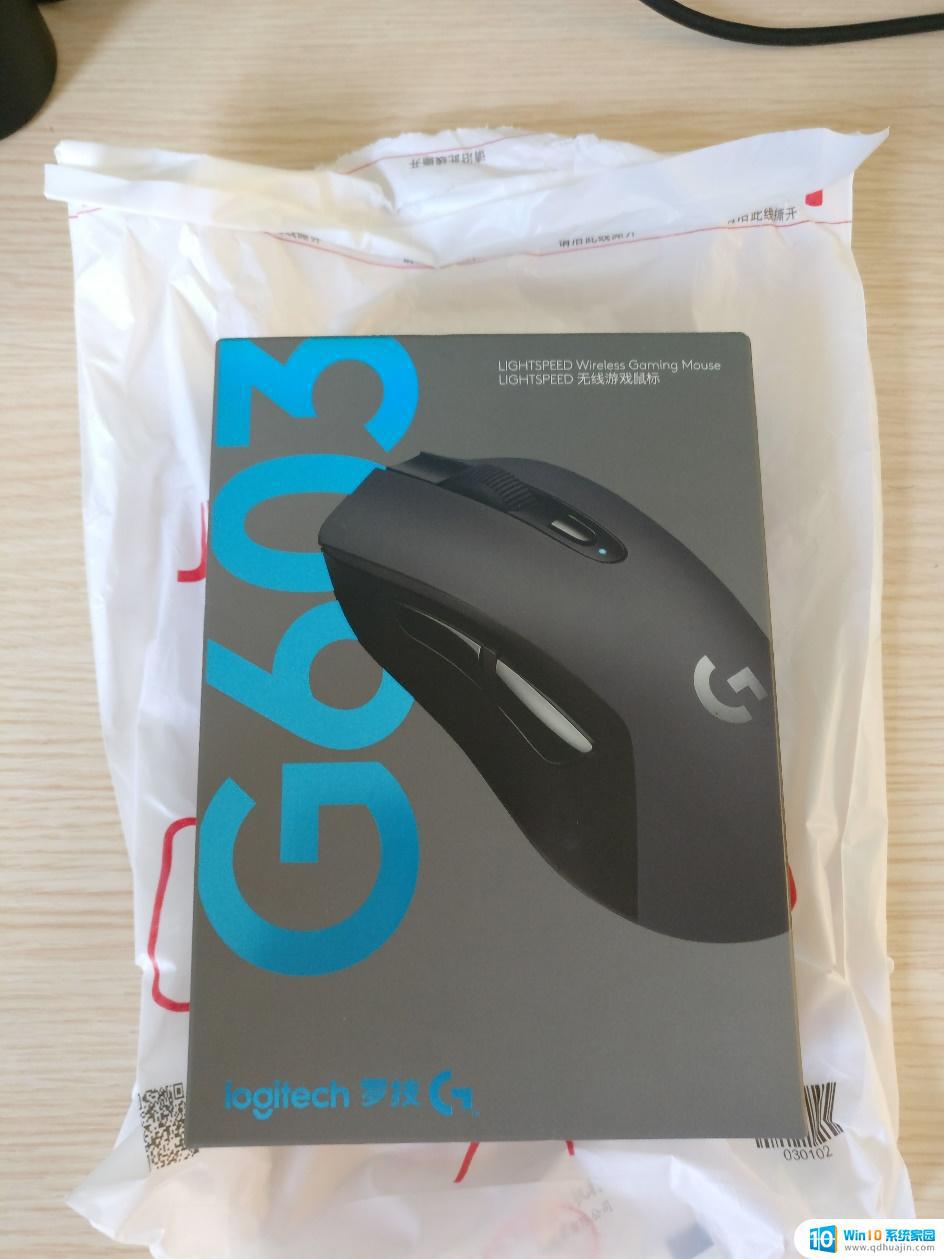
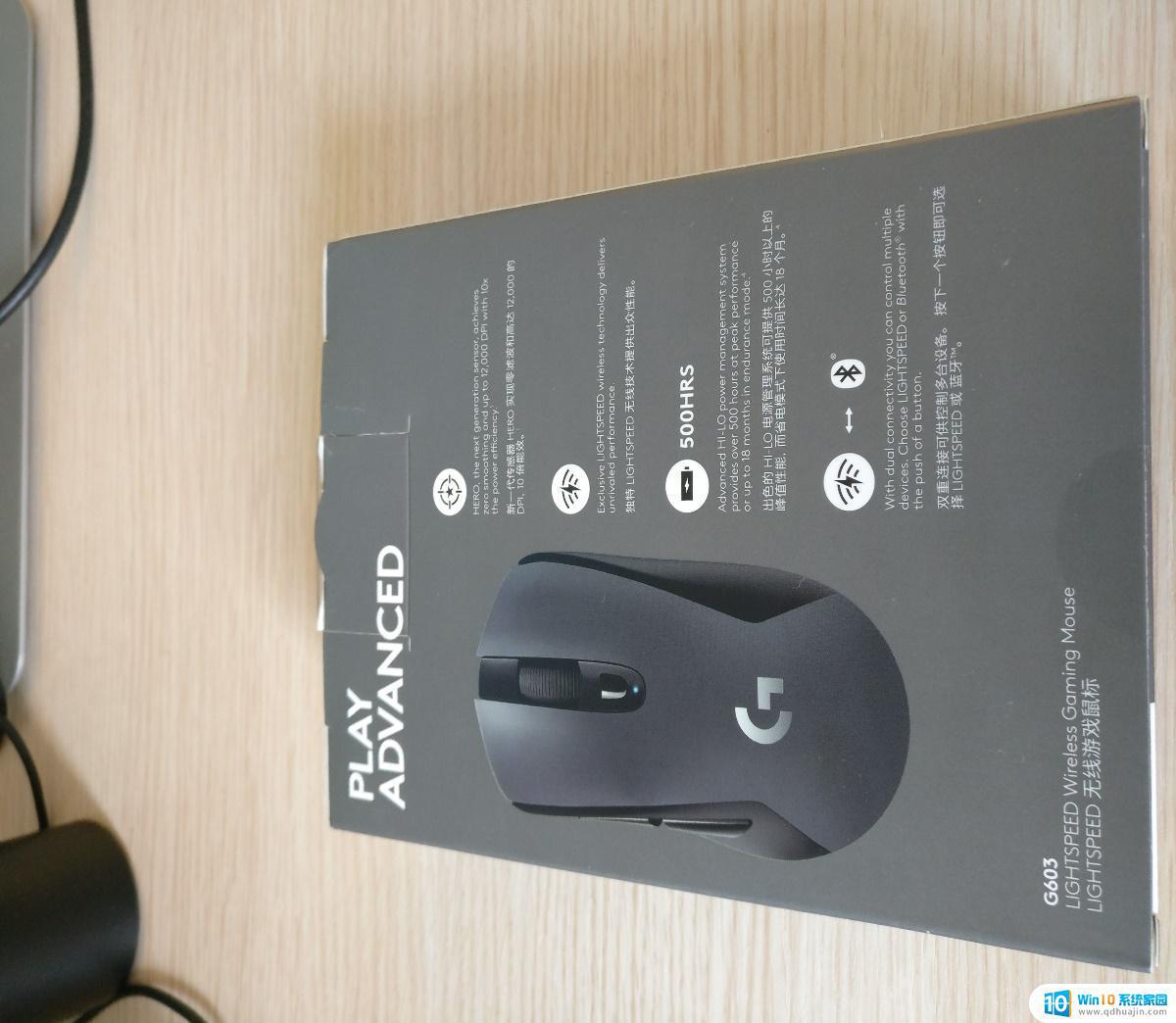
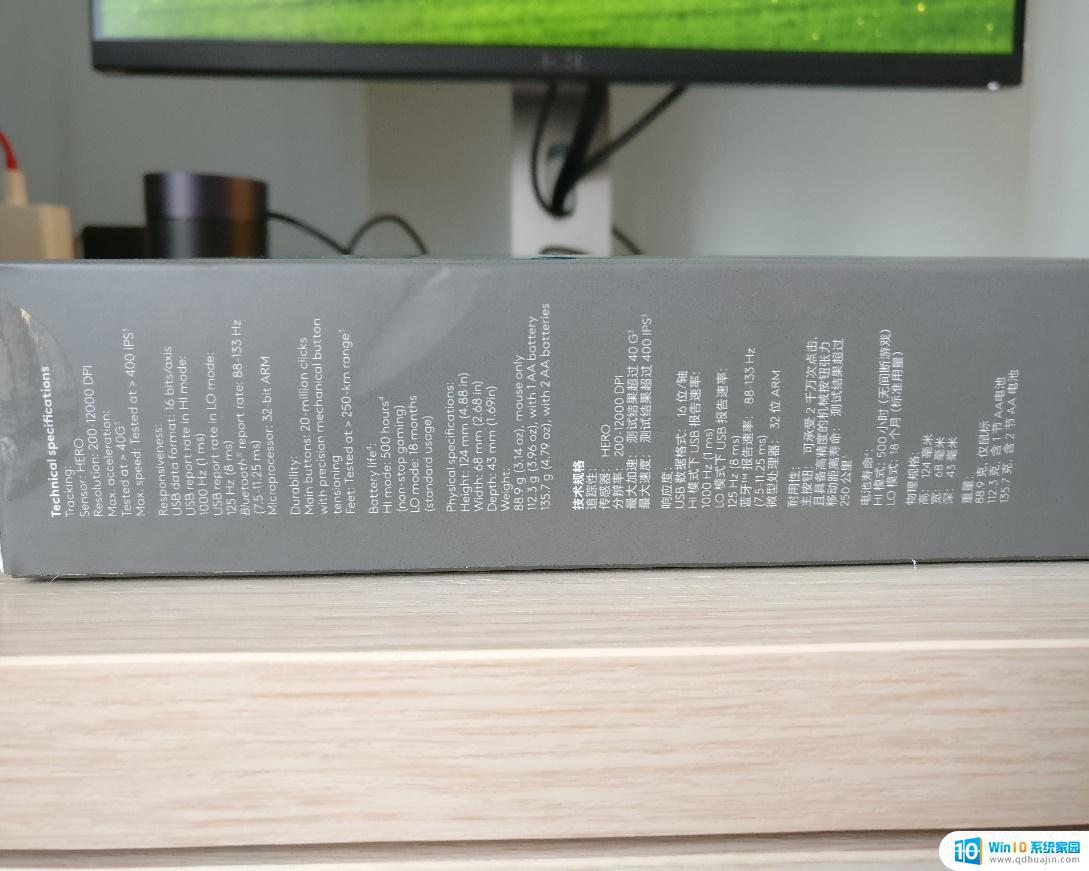 盒子侧面则是更为详细的数据
盒子侧面则是更为详细的数据 这次的盒子比较薄,不算是很大。拿G900的盒子来对比一下看看。
这次的盒子比较薄,不算是很大。拿G900的盒子来对比一下看看。 手上的几个罗技鼠标
手上的几个罗技鼠标包装一如既往的罗技风格,透明塑料,周围绕线。里面有鼠标1个,接收器1个,AA(5号)电池2节,USB延长线一条,三张纸。由于G603并不是双模鼠标(既能插线用又能无线连接),所以延长线就只是用来连接接收器的。



鼠标的背面就是这个样子的,左边的开关有”Hi”、”Lo”、”OFF”三个位置,代表高性能模式、节能模式和关闭。右边的按钮则是2.4G连接(使用接收器)和蓝牙连接切换按钮。使用2.4G连接时,亮白灯;使用蓝牙连接,亮蓝灯。需要蓝牙配对的时候,长按至蓝灯快速闪烁,就可以在设备上进行连接了。脚贴上痕迹齐整,不像是二手产品。
既然是插干电池的,那么电池应该从哪放进去呢?在鼠标尾部有一个缺口,即可打开上盖,就能看见电池仓,接收器收纳仓。


上盖上有罗技的弹簧张力系统,就在黑色的特氟龙贴下面的位置。基本上在罗技的分体按键的产品上都有。这是我第一次看见在非分体按键产品上使用。有利于减少空键程,触发更快更灵敏。左右键使用的是欧姆龙的微动,盒子上写的是两千万次寿命。那就是欧姆龙白点7N(20M)微动,没有拆解,不太清楚是日产还是国产的。个人认为如果做成了这个样子,以后有可能会有改进型号,增加免工具换微动的功能。华硕的专利应该也快到期了。以及,如果可以的话,可以做成分体按键,而换电池只需要打开后一半的上盖,可以提升按键手感。电池仓可以装两节5号电池,兼作配重。不过罗技G602、G603系列的特点就是,装一节电池就能用还能用挺久。个人习惯装一节,装在了右侧。
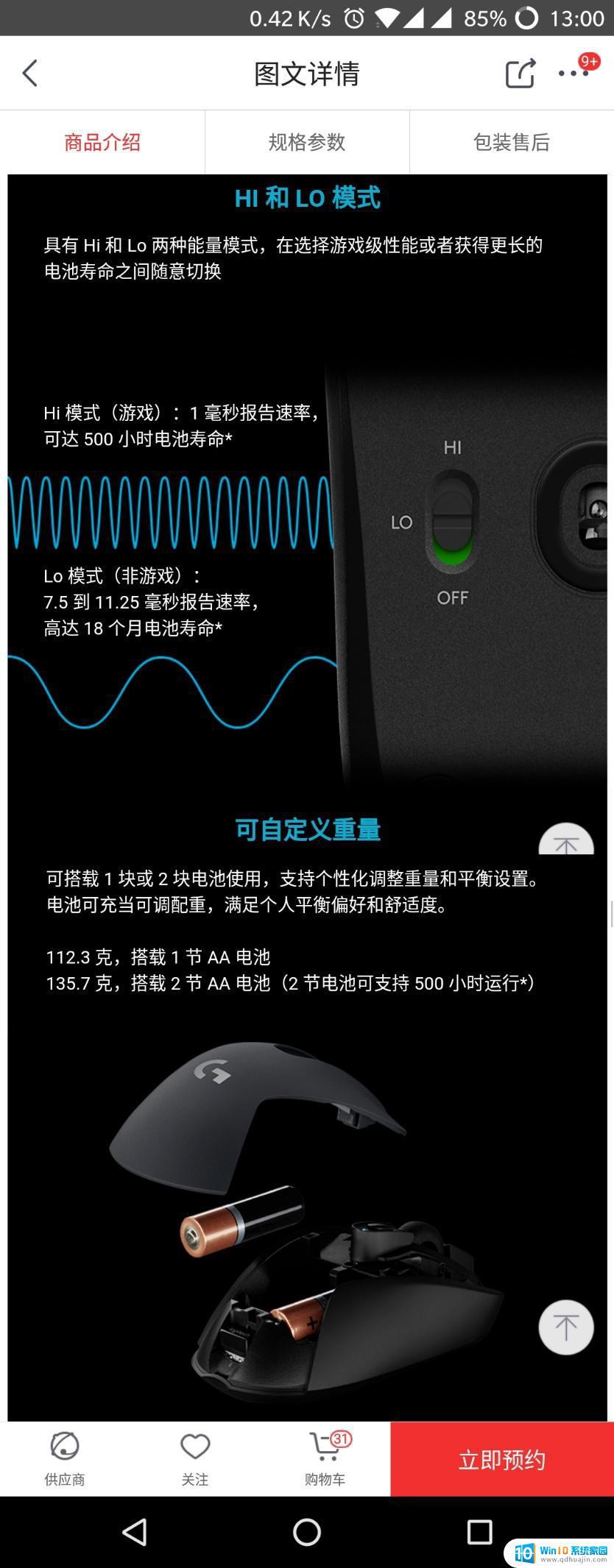
装上电池使用接收器连接电脑,下载最新的驱动。罗技国行官网访问速度实在太慢,甚至可以去罗技的美国官网下载。

驱动的主界面就是这个样子了。G603是有板载内存的。也就是说可以在电脑上设置完成存储在鼠标自身的存储器中,之后连接什么设备都会保持目前的设置。个人认为板载内存理应是必备功能,某几个厂商居然一直不给做,换一台电脑就会恢复初始设置,要么就要到处安装驱动来调整。要么根本就没有驱动。通过下面一条底栏可知,G603没有灯,也没有表面识别功能,也无法在驱动里面显示剩余电量。
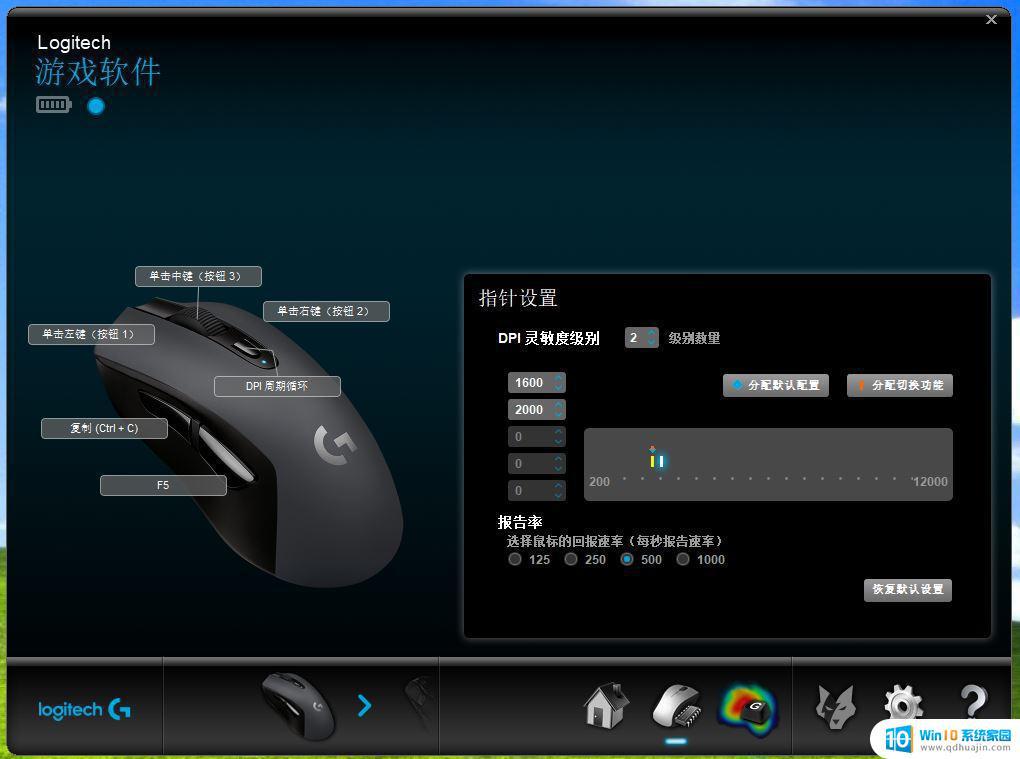
按键功能设定页面,可以设定按键功能,可以设定指针灵敏度,可以设定回报率。使用125Hz以上回报率的时候,需要把底面的开关调到“Hi”,最高支持到1000Hz,跟G403/G900相同。不过与G502/G900不同的是,并没有三套配置文件而是只有一套配置文件。按下DPI键(滚轮后面那个)可以循环切换已经设好的dpi。
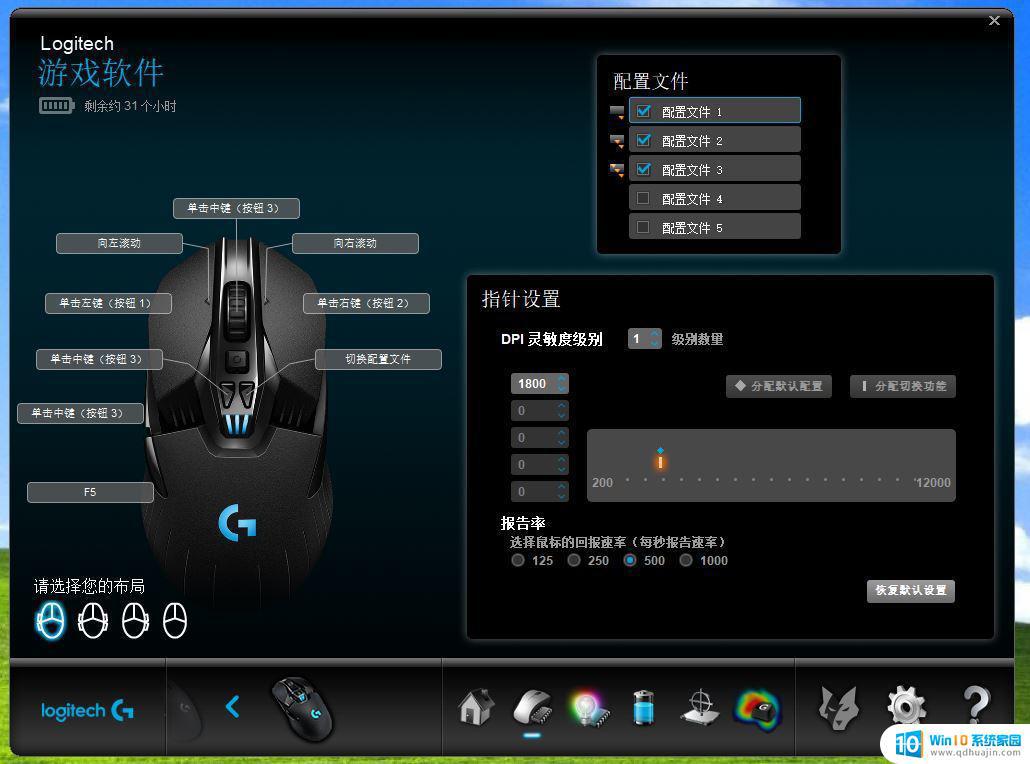
G900在驱动中可设置的明显就更多。不过毕竟是旗舰嘛……
开箱部分就到此结束了。
使用了一会,并没有玩游戏。我现在也并不经常玩游戏,偶尔玩玩守望先锋、DOTA2这种,对于游戏性能并不在意。“3050的性能对我来说就足够了”。18.5手,中等大小,122趴握。G603基本上就是G403换芯插电池版本,右手人体工学,普通的滚轮。试用了一下蓝牙/2.4G连接切换功能,蓝牙连接上还是需要三四秒的,而切换到2.4G连接则并不需要那么久。为了省电,“G”标志也没有灯,一点也不RGB。按键比G900要软一点,触发行程稍长一点点。没有分体按键,但是有弹簧张力系统。一体上盖按键可能没有分体按键的手感好,但是可以避免G502/G900的按键晃动的情况。作为一个长得最办公的游戏鼠,没有无极滚轮,这东西真的是玩上瘾以后就回不去了。
下面问题来了。究竟是什么用户会需要G603,而不是G502/G403/G900。
罗技游戏产品都是G系列,G102、G502等等。一般的有线旗舰鼠标,就是5系列,G500、G500S、G502 。无极滚轮、可换配重等功能都会在5系列上面体现。对一般用户来说,买5系列就足够用了。G502 RGB是现在的有线旗舰鼠标,非常热门的选择在有活动的时候299的价格也不算贵。那么5系列上面的呢?6、7、9系列都会有什么东西呢?
6系列,G600、G602、G603,G系列里面用途最接近办公的型号。G600有非常多的拇指侧键,电话鼠的代表。G602则是主打省电和多侧键,虽然侧键只有6个,比G600少了一半,依旧是很多了。到了G603这代,G403外形几乎没有变,主打的就是省电但是性能不妥协,LightSpeed技术,在2.4G连接保证性能的同时,赠送一个蓝牙/2.4G连接双设备切换功能。
7系列有上代无线旗舰G700S,右手人体工学,很多的按键,非常爽的无极滚轮,强大的游戏性能,以及……尿崩的续航。买一个G700S,顺便就买一套爱老婆的充电电池,随时备用。新出的G703就是G403双模的一个小改版,支持无线充电,有配重可以改。
9系列则是不定期出新品,比如G9X,比如G900,还有G900的小改款G903。G9X上市的表现并不理想,黄金左键,硬的要命的中键,所以很快就停产了。而G9X的大卖,也是从停产以后开始的,从此变身海景房。G903和G703一样,是小幅改进款,有无线充电,有配重。那么问题来了,G903应该会直接替代G900,G900应该是要停产了。G900/G903的性能没得说,无线鼠标就跟有线鼠标一样的性能,更低的延迟,目前最好的游戏鼠标之一。
G603使用的是罗技自家开发的“HERO“引擎,最大加速度超过40G,最大速度超过400IPS,dpi是从200到12000 。总体来说跟PMW3310是相同水平甚至稍强,弱于PMW3366 。这是罗技第二次使用自家的引擎,上一个是G102。牺牲部分性能来换取长久的续航,对于一些对游戏性能并不敏感的用户,免于一周至少充两次电的麻烦,还是值得的。
然而花费450块钱就为了买一个无线鼠标?为什么不去买办公系列的Master或者MX Anywhere?有无极滚轮有表面适应甚至可以在玻璃表面使用。Master 和Anywhere是有新款的,加了个2S的后缀。主要提升是改善续航加入快充,提高DPI到了4000以方便高分屏或者是多屏幕用户使用,加入软件Flow来互相传文件,涨了200块钱,定价699/899 。而一代的产品的1600dpi还是有些低了。后来我买过了anywhere2S,按键真是硬。朋友买了master2S,真是大,对非大手并不友好。
后续使用体验已更新:
罗技603驱动和罗技G603无线鼠标是一款非常出色的鼠标,它结合了无线自由和高性能的特点,让用户的操作体验更加的流畅和便捷。而且,在使用这款鼠标时,还可以按需选择不同的灵敏度和快捷键功能,真的能够满足不同用户的个性化需求。如果你正在寻找一款优秀的无线鼠标,那么罗技603驱动和罗技G603无线鼠标绝对值得一试!
罗技603驱动 罗技G603无线鼠标使用教程相关教程
热门推荐
电脑教程推荐
win10系统推荐
- 1 萝卜家园ghost win10 64位家庭版镜像下载v2023.04
- 2 技术员联盟ghost win10 32位旗舰安装版下载v2023.04
- 3 深度技术ghost win10 64位官方免激活版下载v2023.04
- 4 番茄花园ghost win10 32位稳定安全版本下载v2023.04
- 5 戴尔笔记本ghost win10 64位原版精简版下载v2023.04
- 6 深度极速ghost win10 64位永久激活正式版下载v2023.04
- 7 惠普笔记本ghost win10 64位稳定家庭版下载v2023.04
- 8 电脑公司ghost win10 32位稳定原版下载v2023.04
- 9 番茄花园ghost win10 64位官方正式版下载v2023.04
- 10 风林火山ghost win10 64位免费专业版下载v2023.04